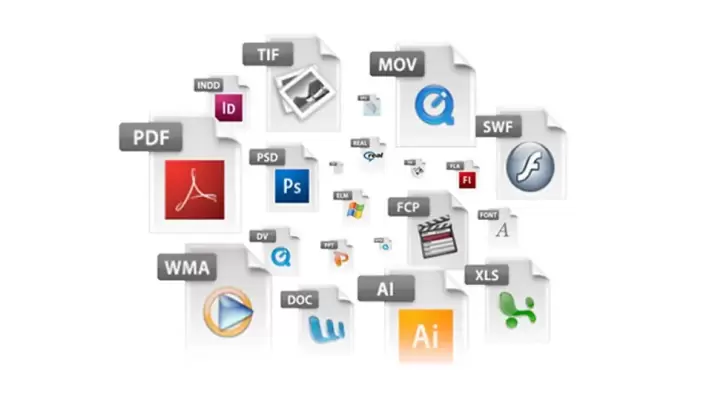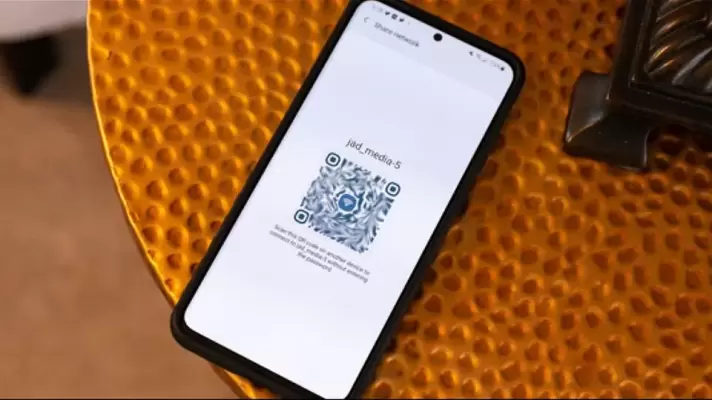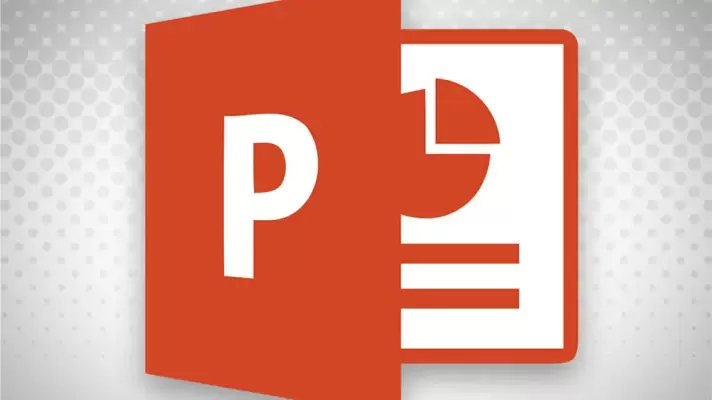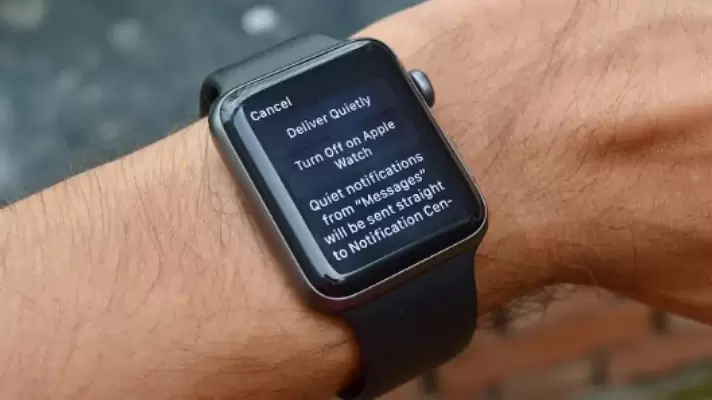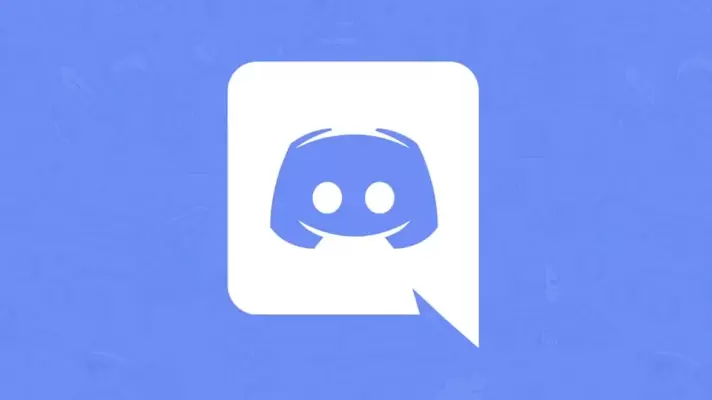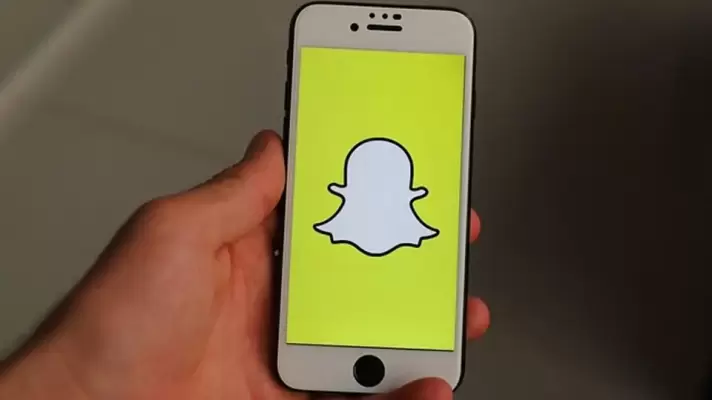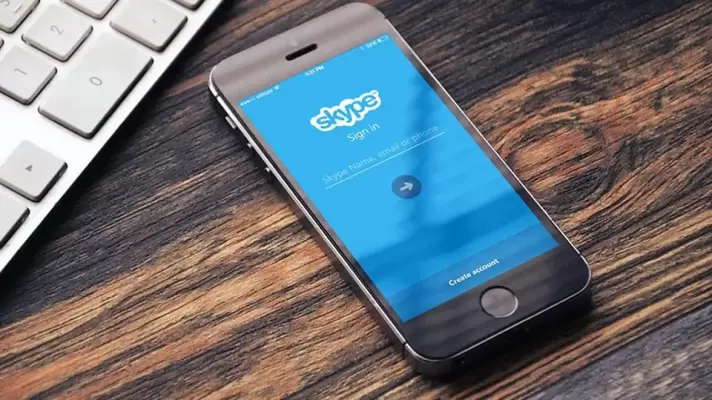گاهی اوقات بر اثر لرزش دوربین یا حرکت اجسام، تصاویر تار میشود. اگر میزان تار بودن عکس کم باشد، میتوان وضوح لبههای اجسام را بیشتر کرد و به اصطلاح عکس را شارپ کرد. افزایش وضوح یا Sharpness یکی از توانمندیهای فتوشاپ است.
نرمافزارهای سادهتری هم برای این مهم وجود دارد اما Adobe Photoshop یک نرمافزار تخصصی است و تنظیمات متنوعی برای افزایش وضوح انواع عکس در اختیار کاربر میگذارد. لذا محدودیتهایی که نرمافزارهای ساده دارند، در فتوشاپ دیده نمیشود. خوشبختانه مراحل افزایش وضوح عکس در فتوشاپ نسبتاً ساده است و چند روش برای این کار وجود دارد.
در این مقاله به نحوهی افزایش وضوح عکسها در نرمافزار فتوشاپ ۲۰۲۰ میپردازیم که شبیه نسخههای قبلی فتوشاپ است.